教程详情
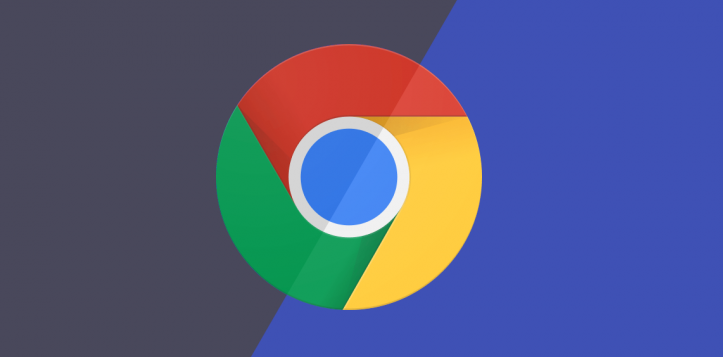
在浏览网页时,Chrome浏览器中的音频自动播放功能可能会给用户带来一些困扰,例如突然响起的声音会打断当前的工作或阅读。以下是如何禁止Chrome浏览器音频自动播放的具体步骤:
一、通过Chrome浏览器设置禁止音频自动播放
1. 打开Chrome浏览器
- 在电脑桌面上找到Chrome浏览器的图标,双击打开浏览器。确保你已经成功登录到你的Chrome账号,这样可以保证设置能够同步到你的设备上。
2. 进入设置页面
- 点击浏览器右上角的三个点(菜单按钮),在弹出的下拉菜单中选择“设置”选项。这个设置页面包含了浏览器的各种参数调整选项。
3. 隐私和安全设置
- 在设置页面中,向下滚动找到“隐私和安全”部分。这部分主要是关于浏览器如何保护用户隐私以及处理网站权限相关的设置。
4. 网站设置
- 在“隐私和安全”部分中,点击“网站设置”选项。这里列出了浏览器对于不同类型网站的权限管理,包括摄像头、麦克风、位置等信息。
5. 更改音频相关设置
- 在“网站设置”页面中,找到“声音”选项并点击。在这里可以看到当前浏览器对于音频自动播放的策略,通常有“默认行为”“允许”“禁止”等选项。将选项从“默认行为”(可能是自动播放)更改为“禁止”,这样Chrome浏览器就不会自动播放网页中的音频了。
二、通过安装扩展程序来禁止音频自动播放
1. 打开Chrome网上应用店
- 在Chrome浏览器中,输入“Chrome网上应用店”的网址(https://chrome.google.com/webstore/),然后按下回车键。这是一个官方的应用商店,提供了各种可以增强浏览器功能的扩展程序。
2. 搜索合适的扩展程序
- 在Chrome网上应用店的搜索框中输入“禁止音频自动播放”相关的关键词,例如“Autoplay Blocker”。然后按下回车键进行搜索。会出现一系列与音频自动播放阻止相关的扩展程序。
3. 选择合适的扩展程序并安装
- 浏览搜索结果,查看每个扩展程序的评分、评论和功能介绍。选择一个你认为可靠的扩展程序,例如“Autoplay Blocker”,然后点击“添加到Chrome”按钮。在弹出的确认窗口中,再次点击“添加扩展程序”,等待安装完成。
4. 配置扩展程序(如果需要)
- 有些扩展程序安装后可能需要进行简单的配置。安装完成后,可以在浏览器右上角看到扩展程序的图标。点击该图标,根据扩展程序的说明进行相应的设置,如设置白名单(即允许哪些特定网站自动播放音频)等操作。
通过以上两种方法,无论是通过浏览器自身的设置还是借助扩展程序,都可以有效地禁止Chrome浏览器中的音频自动播放,让你在浏览网页时拥有更安静、更舒适的体验。









